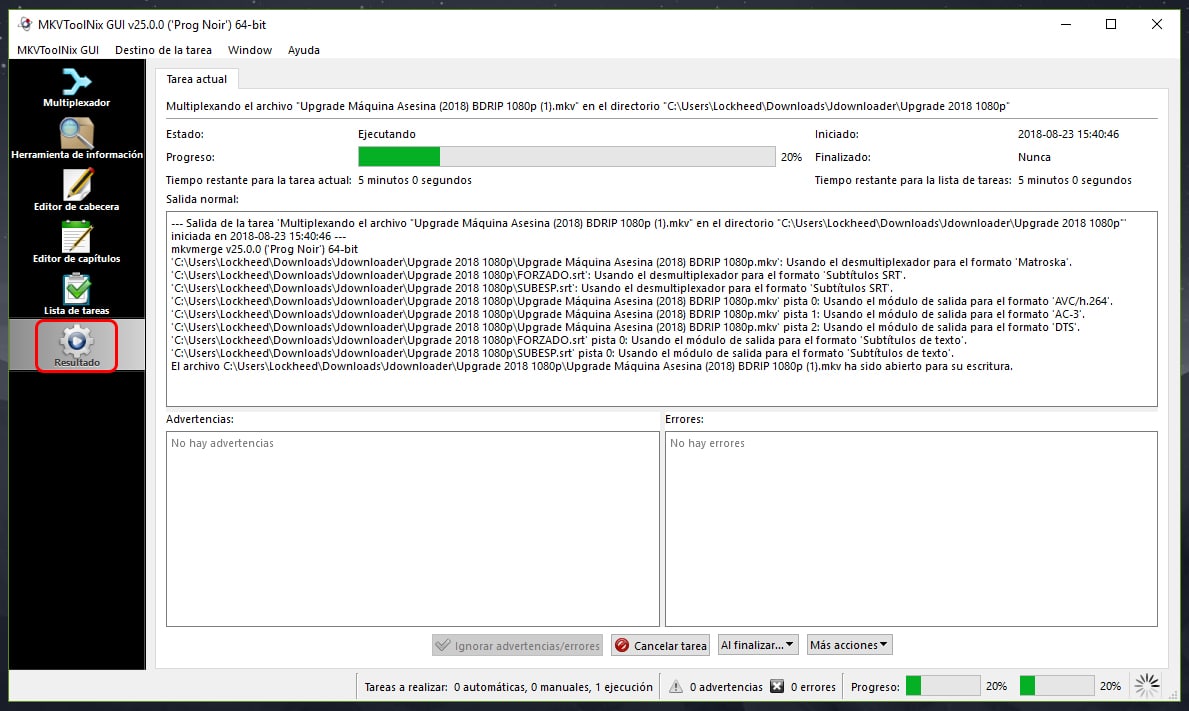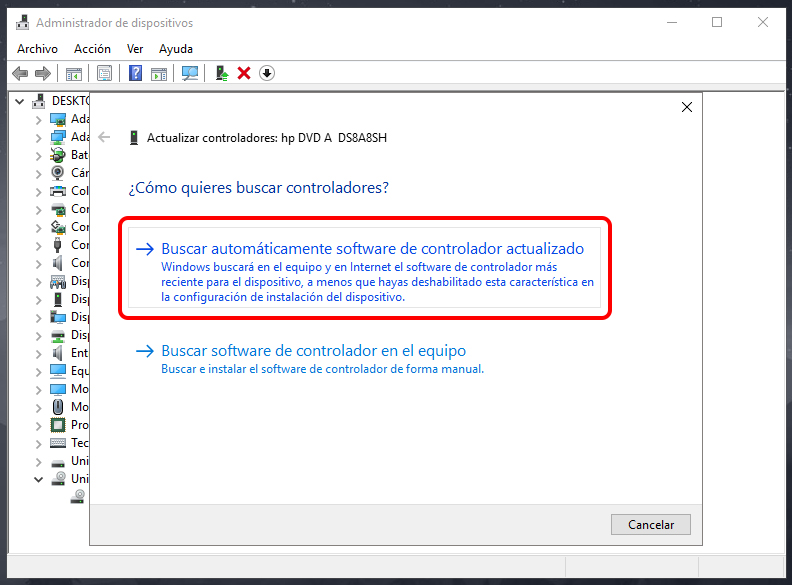Cómo cambiar la contraseña de Outlook en Windows
Outlook (antes Hotmail) es uno de los servicio de correo electrónico más usados en todo el mundo y por tanto uno de los que más ataques reciben. Generalmente se recomienda cambiar nuestra contraseña regularmente pero lo cierto es que la mayoría de usuarios nunca lo hace. Después de varios meses o años sin cambiar nuestra contraseña podemos encontrarnos con cambios en la configuración de nuestra cuenta y puede ser difícil encontrar el apartado para cambiar la contraseña.
Cambiar la contraseña regularmente mejora la seguridad ante un posible acceso no autorizado, esto se aplica a cualquier tipo de servicio que utilice una contraseña para identificarnos. Con el paso de los años se ha reforzado la seguridad de las cuentas de correo y otros servicios, por ejemplo la verificación en dos pasos, que consiste en ingresar un código enviado al teléfono móvil.
Si queremos mejorar notablemente la seguridad de nuestra cuenta de correo electrónico además de cambiar la contraseña, lo mejor será activar la verificación en dos pasos.
Hoy en TecnoWindows vamos mostrarte cómo cambiar la contraseña de Outlook en Windows y activar la verificación en dos pasos, por si quieres mejorar la seguridad de tu cuenta notablemente.
Contenidos
Cambiando la contraseña de Outlook
Lógicamente el primer paso es ir a la página de Outlook e iniciar sesión con nuestra contraseña actual.
Una vez que estamos en nuestra bandeja de entrada hacemos clic en nuestro nombre, se desplegará un menú y hacemos clic en Ver cuenta.
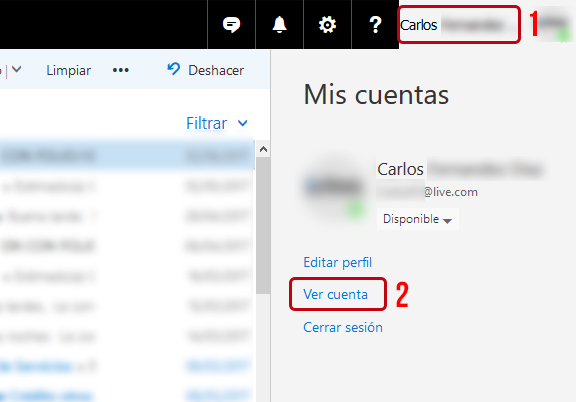
Se abrirá una nueva pestaña con detalles de nuestra cuenta, hacemos clic en Cambiar la contraseña.

Ahora debemos verificar nuestra identidad proporcionando el número o correo electrónico alternativo asociado a nuestra cuenta de Outlook, lo ingresamos y nos enviará un código de verificación.
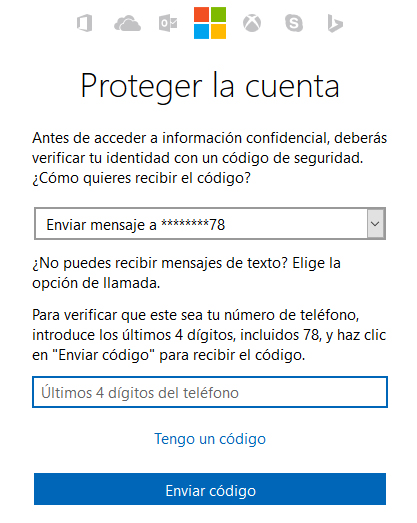
Después de verificar nuestra identidad podemos ver el formulario para cambiar nuestra contraseña.
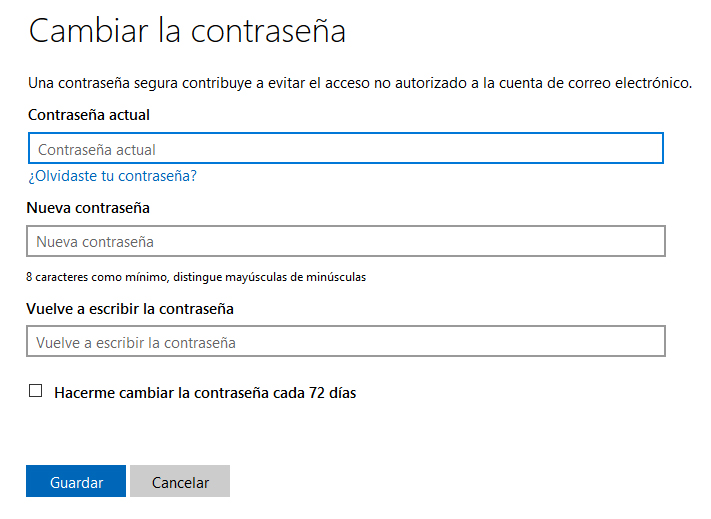
Como ya vimos es muy sencillo el proceso para cambiar nuestra contraseña.
Activar la verificación en dos pasos
Con la verificación en dos pasos mejoramos notablemente la seguridad de nuestra cuenta, aun cuando alguien conozca la contraseña necesitará la aprobación por la verificación en dos pasos.
Para activar la verificación en dos pasos nos dirigimos al mismo apartado de nuestra cuenta y hacemos clic en Seguridad.

Vamos al final de la página y hacemos clic en más opciones de seguridad.

Nos llevará a la página opciones de seguridad adicionales, buscamos y hacemos clic en Configurar la verificación en dos pasos.
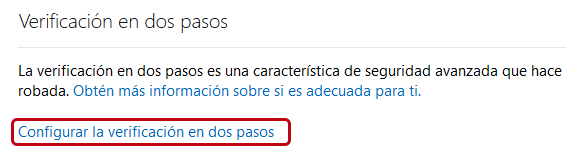
Se nos mostrarán detalles del funcionamiento de la verificación en dos pasos y hacemos clic en el botón Siguiente.
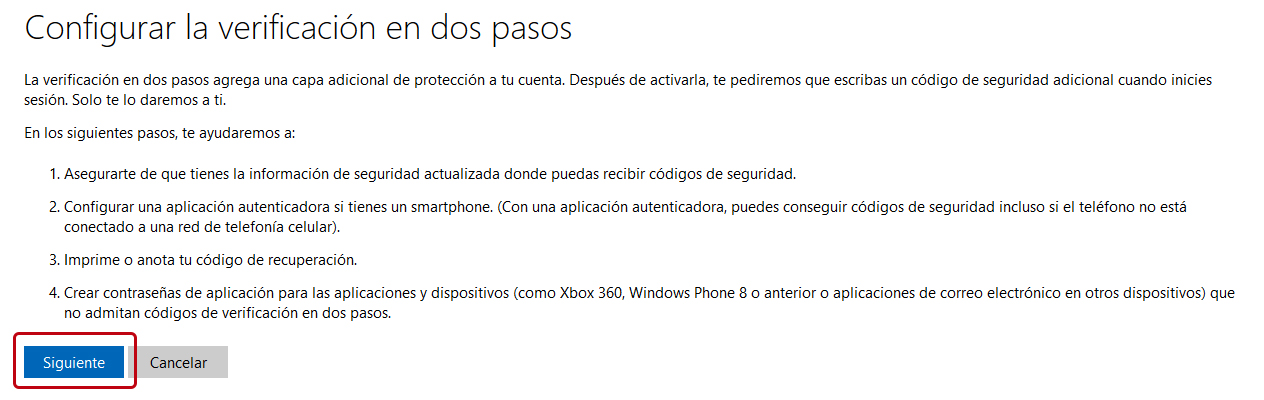
El siguiente paso es seleccionar el tipo de dispositivo.
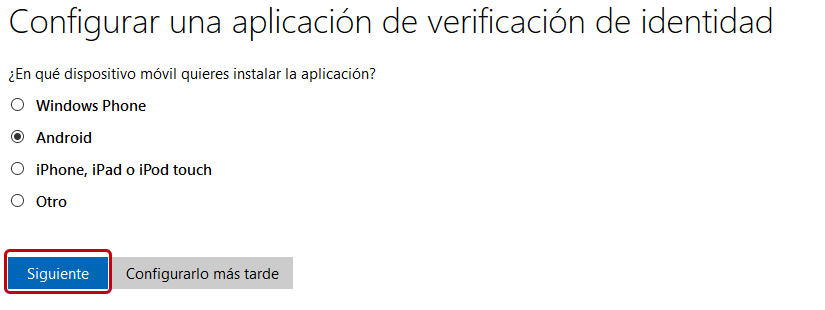
Ahora en nuestro dispositivo tenemos que instalar la aplicación Microsoft Authenticator e iniciar sesión con nuestra cuenta de Outlook.
Cuando finalicemos el proceso en la aplicación hacemos clic en el botón Siguiente.
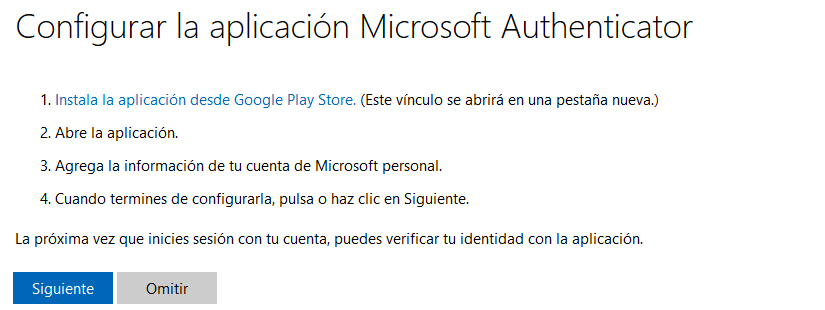
Ya hemos completado el proceso y tenemos activada la verificación en dos pasos.
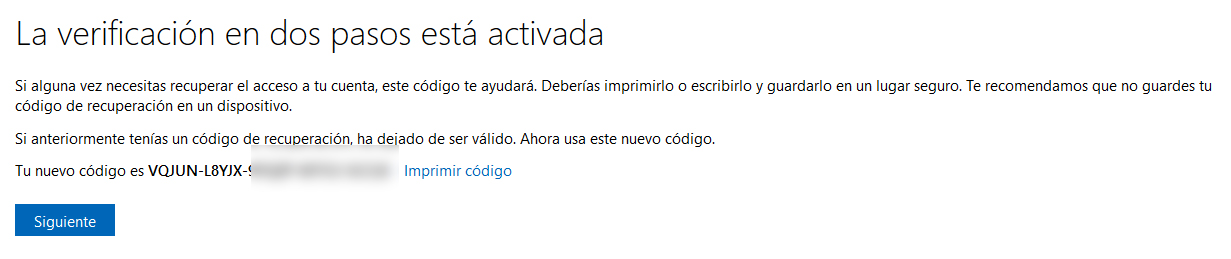
Iniciar sesión con la verificación en dos pasos
Ahora con la verificación en dos pasos activada tenemos que ingresar de manera normal, con nuestro correo electrónico y contraseña, pero se nos enviará una notificación a nuestro dispositivo para aprobar el inicio de sesión.
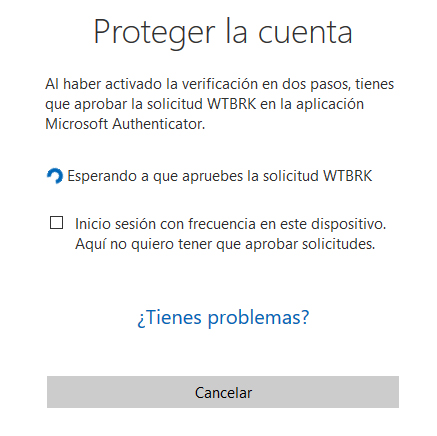
Cada que iniciemos sesión tenemos que confirmar desde nuestro móvil, es cierto que puede ser algo molesto pero si tu prioridad es la seguridad deberías considerarlo.